如果您丟失了 OnePlus 手機上的重要數據,您首先想到的可能是使用 OnePlus Switch 來恢復它。然而,這款應用程式現已更名為“手機克隆”,主要用於在裝置之間傳輸聯絡人、簡訊和其他檔案。換句話說,它可以幫助您將資料遷移到新手機,但實際上無法恢復已刪除的檔案。
好消息是,OnePlus 的資料復原仍然是可行的。無論您有 Google 備份、本地備份,甚至根本沒有備份,都有有效的方法來恢復遺失的照片、聯絡人、訊息等。
在本指南中,您將學習 5 種經過驗證的方法來逐步執行 OnePlus 資料復原。
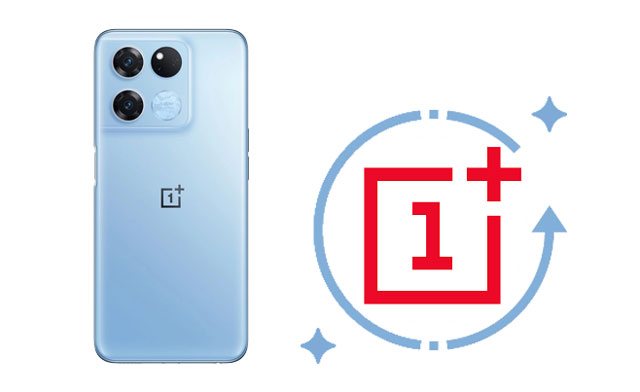
是的。可以從 OnePlus 手機中恢復已刪除的資料。從裝置中刪除某些內容時,它會被移動到不可見的區域,為新檔案騰出空間。也就是說,您仍然有機會找回它。但是,您只能透過專業的恢復工具來恢復它。
此外,在進行 OnePlus 13 資料復原之前,您還應該了解一些有用的事項:
Coolmuster Lab.Fone for Android是一款功能強大的工具,可讓您從任何Android裝置恢復已刪除的數據,無需備份。它也非常用戶友好,可讓您預覽手機上的所有內容並僅恢復所需的項目。
為什麼您應該選擇Coolmuster Lab.Fone for Android ?
如何在沒有備份的情況下從 OnePlus One 恢復遺失的資料?
01在您的電腦上安裝並開啟該軟體。
02使用 USB 連接線將 OnePlus 手機連接到電腦,並根據需要在手機上啟用 USB 偵錯。連接後,您將看到資料選擇介面。選擇要恢復的文件,然後點擊“下一步”。

03稍後,請按照螢幕上的指示掃描您的 OnePlus 裝置。
注意:如果找不到所需數據,請嘗試在恢復之前植根於您的裝置。

04在左側選擇一種文件類型,預覽所有文件,並勾選您想要恢復的項目。之後,點擊右下角的「恢復」按鈕,即可將檔案還原到您的電腦。

這是您的影片指南。
如果您已提前將 OnePlus 手機資料與 Google 帳戶同步,則可以透過重新登入相同帳戶快速恢復已刪除的內容。此方法簡單且安全,但只有在資料遺失前啟用 Google 備份的情況下才有效。
如何透過 Google 帳戶從 OnePlus 恢復已刪除的檔案?
步驟 1. 在您的 OnePlus 手機上,前往「設定」>「Google」>「備份」。
第 2 步。確保備份選項已啟用並且您的資料已同步。
步驟 3. 如果您已重設手機或切換到新的 OnePlus,請在設定過程中使用相同的 Google 帳戶登入。
步驟4.選擇要復原的備份,系統將自動將聯絡人、應用程式資料和其他備份資訊同步到您的裝置。
![]()
假設您之前曾使用本機備份功能定期備份過您的 OnePlus,那麼您可以直接從本機備份檔案中還原已刪除的檔案。
如何從本機備份還原已刪除的資料?
步驟 1. 在 OnePlus 手機上開啟「設定」應用程式,然後按一下「系統設定」>「備份與遷移」。
步驟2.選擇“本機備份”,然後在螢幕上選擇所需的備份檔案。
步驟3.點擊底部的「開始」圖標,將備份資料還原到您的OnePlus手機。
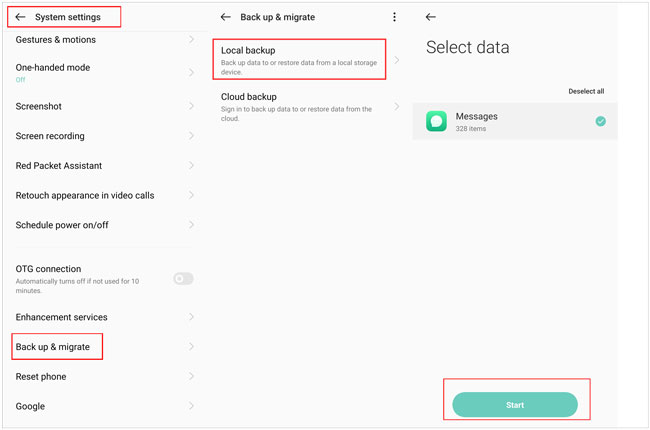
像 Google Drive 這樣的雲端服務是許多用戶備份Android裝置的另一種方式。假設您之前也已將 OnePlus 手機備份到 Google Drive。您可以從 Google Drive 備份中擷取已刪除的資料。
方法如下:
步驟 1. 在 OnePlus 手機上開啟 Google Drive 應用程式或造訪google.com/drive 。
步驟2.點選“我的雲端硬碟”,然後點選檔案以查看詳細資料。
步驟3.選擇要恢復的文件,然後按下「下載」圖示。

假設您之前已將手機內存備份為 RAW 文件,並在手機上啟用了 USB 偵錯。您可以按照以下步驟還原已刪除的檔案。請注意,此操作比較複雜,並且需要您的裝置事先 root 權限。
步驟 1. 以管理員身分在您的電腦上安裝並執行 FileZilla 伺服器。
步驟2. 點選“常規設定”>在“監聽這些連接埠”旁的方塊中輸入“40”,在“連接逾時”旁的方塊中輸入“0”。
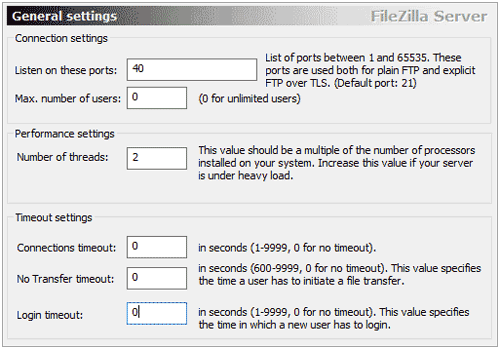
步驟3. 前往「使用者設定」並新增使用者。
步驟4.指定使用者名稱(例如,qwer)並為使用者設定密碼(例如,通過)。
步驟5.開啟使用者的讀寫操作,並儲存至C:\cygwin64\000。
步驟6.從這裡在您的電腦上安裝Android SDK。
步驟7.將以下檔案複製到路徑C:\cygwin64\bin:
運行adb
adb-windows.exe
AdbWinApi.dll
AdbWinUsbApi.dll
快速啟動程式
步驟8.將您的Android手機連接到系統並確保您已事先啟用USB調試。
步驟 9. 執行命令視窗並輸入以下命令以取得可用的磁碟機。
adb shell
蘇
尋找/dev/block/platform/-name'mmc*'-exec fdisk -l {} \; > /sdcard/list_of_partitions.txt
步驟 10. list_of_partitions 將包含手機分區。您可以使用以下命令將其複製到安全位置:
adb pull /sdcard/list_of_partitions.txt C:/cygwin64/000
步驟11.開啟文件以手動搜尋與缺失資料相關的任何資訊。
步驟12.開啟一個新的命令視窗並輸入以下命令:
adb shell
蘇
mkfifo /快取/myfifo
ftpput -v -u qwer -p 通過 -p 40 192.168.42.79 mmcblk0p27.raw /cache/myfifo
注意: qwer 和 pass 分別是使用者名稱和密碼,您可以替換成自己的使用者名稱和密碼。後面分別是連接埠號碼和伺服器位址。
步驟13.開啟另一個控制台視窗並輸入以下命令:
adb shell
蘇
dd if=/dev/block/mmcblk0p27 of=/cache/myfifo
注意: mmcblk0p27 是手機中資料遺失的位置,並且可能因裝置而異。
之後,FileZilla 會將手機資料複製到資料夾 000,但恢復過程尚未完成。
步驟14.從這裡下載VHD(虛擬硬碟)工具,將RAW檔案轉換為VHD格式,以便您可以將其安裝在電腦上。
步驟15.將VHDTool.exe檔複製到我們範例中的工作資料夾000。
步驟16.再次打開控制台窗口,轉到資料夾,然後輸入以下命令:
cd C:/cygwin64/000 VhdTool.exe /convert mmcblk0p27.raw
步驟 17. 前往Windows PC 上的「磁碟管理」設定 >「設定」>「操作」>「附加 VHD」。
步驟18. 當系統詢問位置時,提供 C:\cygwin\nexus\mmcblk0p12.raw。請注意,此處的檔案名稱可能有所不同。
步驟19.右鍵單擊它並選擇“初始化磁碟”選項>“GPT”。
步驟20. 右鍵點選空白處並選擇「新簡單磁碟區」。
步驟 21. 為磁碟機指派一個新字母並停用分割區以完成精靈。
步驟22. 右鍵點選「RAW」部分並將其格式化。文件類型應為FAT 32。
步驟23. 使用任何免費的資料復原工具掃描剛剛掛載的虛擬硬碟。如果系統提示,請提供VHD的盤符。
現在您已經了解了 5 種經過測試的 OnePlus 資料復原方法。如果您想要一種可靠且用戶友好的方法,我們強烈建議您嘗試Coolmuster Lab.Fone for Android 。此外,您無需備份檔案即可還原已刪除的資料。因此,請安裝並嘗試一下。
相關文章:
如何從OnePlus 13 / 13R等手機恢復已刪除的照片





